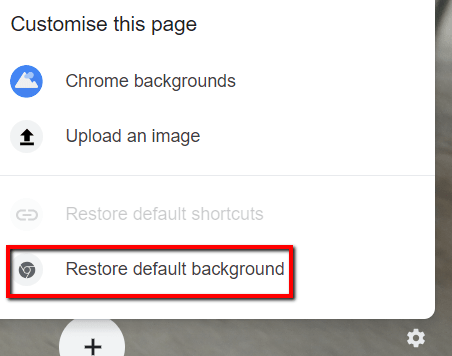صورة خلفية Google الافتراضية ليست صعبة المنال. ولكن إذا أجريت بحثًا في Google عدة مرات في اليوم ، فقد تتعب من التحديق في صورة خلفية بيضاء مملة. إذا كان الأمر كذلك ، فيمكنك تغييره وإلقاء نظرة على شيء مختلف.
في هذا المنشور ، دعنا نتعرف على كيفية إيقافه. وبهذه الطريقة ، يمكنك تحسين تجربة التصفح لديك.
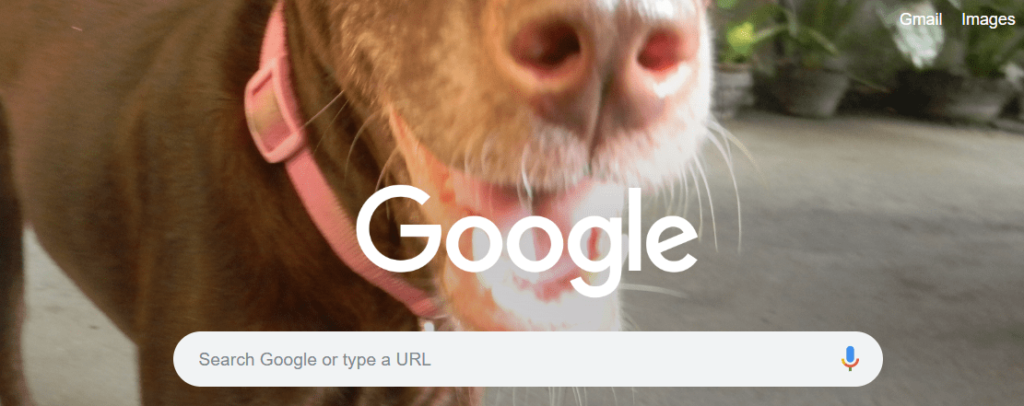
استخدام سمة مسبقة الصنع
يعد تغيير خلفية Google أمرًا سهلاً. إذا كنت لا تزال غير قادر على اكتشاف سمة ، فيمكنك التحقق من المتجر للاطلاع على مظاهر رائعة.
للبدء ، قم بتشغيل Google Chrome. من المهم ملاحظة أن هذا البرنامج التعليمي لا يعمل إلا إذا كان متصفحك هو Chrome. إذا كنت تستخدم Mozilla Firefox أو Microsoft ، فلن تتمكن من ذلك.
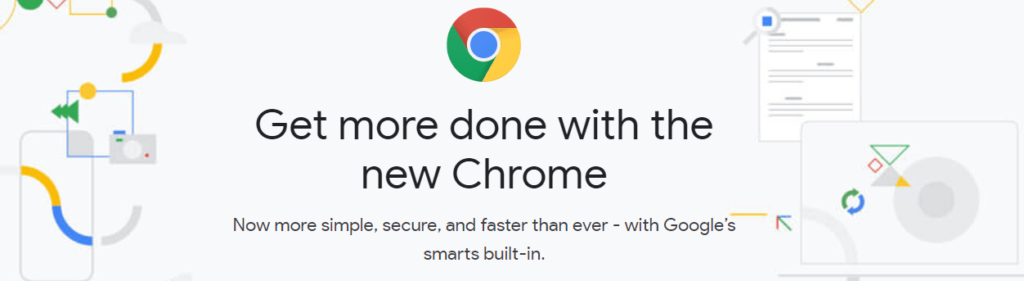
ثم توجه إلى النهاية البعيدة (الزاوية اليمنى) من متصفح Chrome وانقر على الرمز مع النقاط الثلاث. سيؤدي هذا إلى كشف قائمة منسدلة لك. هنا ، انقر على الإعدادات.
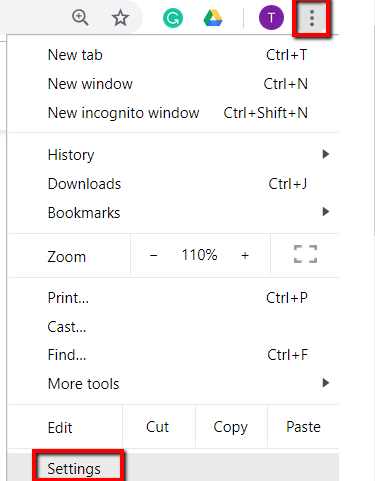
انتقل لأسفل إلى قسم المظهر. ستجد هناك فتح سوق Chrome الإلكترونيضمن المظاهر. حدد هذا الخيار.
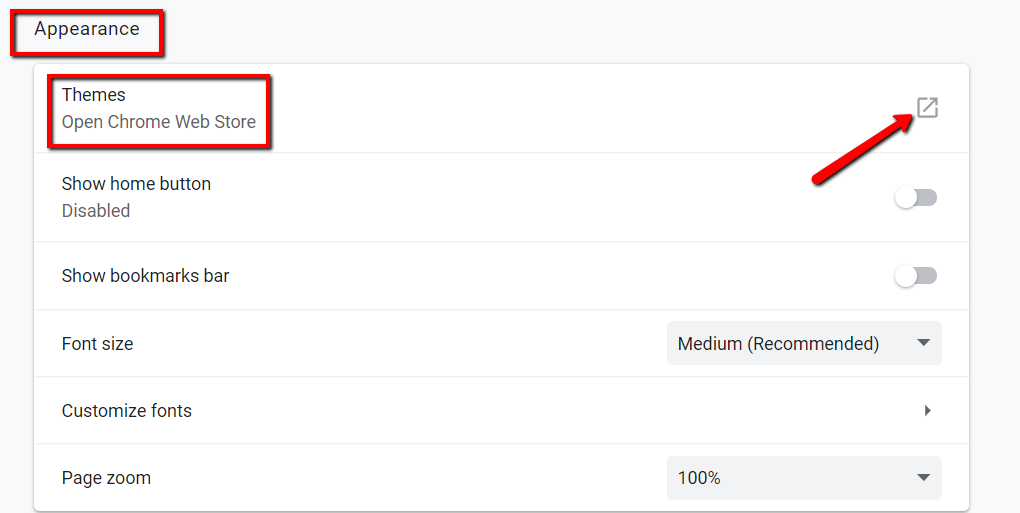
الآن ، اختيار موضوع. إذا كان لديك موضوع معين في الاعتبار ، فما عليك سوى البحث عنه! إذا كنت تريد إلقاء نظرة على تلك المتاحة في المعرض ، يمكنك أيضًا متابعة ذلك.
في كلتا الحالتين ، انقر فوق السمة التي تريدها. سيؤدي هذا إلى فتح علامة تبويب جديدة تحتوي على هذا المظهر.
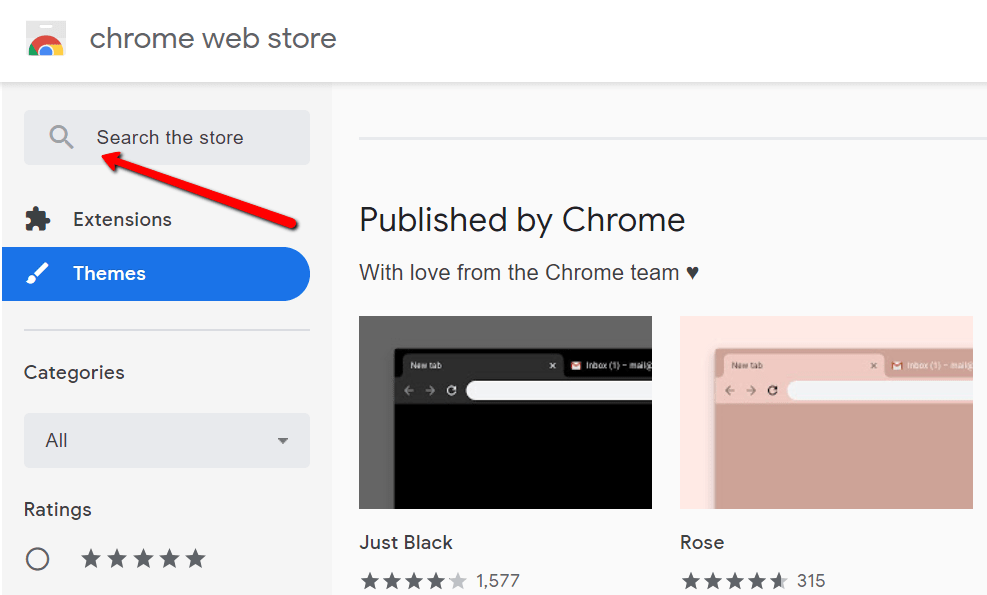
بمجرد أن يكون لديك سمة ، انقر على Addto Chrome.
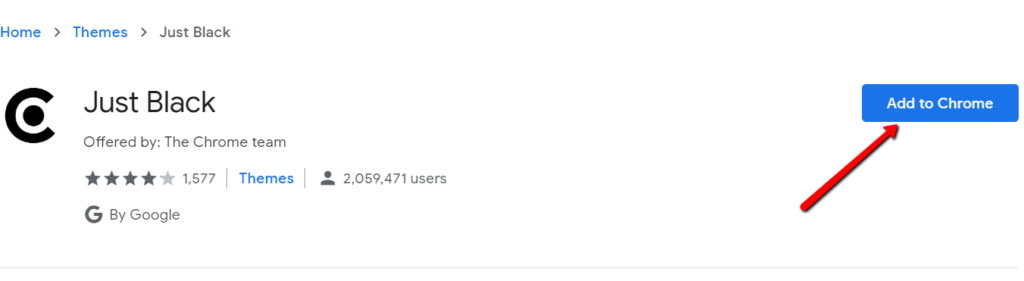
هنا ، يمكنك التمرير أسفل pageto رؤية لمحة عامة عن الموضوع الذي اخترته.
كما أنه في هذا المجال حيث يمكنك العثور على معلومات حول توافق السمة مع جهازك.
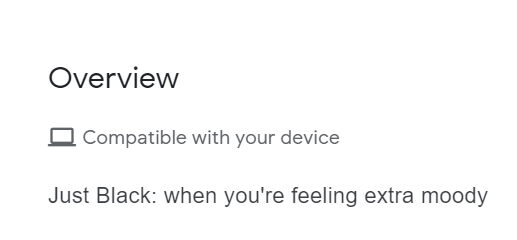
يمكنك الآن الاستمتاع بموضوعك الجديد! إذا كنت لا تحب ذلك ، فيمكنك دائمًا اختيار سمة أخرى من thestore. فقط انقر على تراجعلإعادة التغييرات.

إذا كنت ترغب في العودة إلى ما كان عليه موضوعك ، فما عليك سوى الانتقال إلى قسم المظهرمرة أخرى. هناك ، اختر إعادة التعيين إلى الإعداد الافتراضي.

استخدام صورة الخلفية الخاصة بك
يمكنك أيضًا تغيير Googlebackground مع الصور. يمكنك استخدام صور عائلتك وأصدقائك وحيواناتك الأليفة! إذا لم يكن الأمر كذلك ، فانتقل إلى العناصر التي اختارتها لك Google.
للبدء ، افتح علامة تبويب جديدة على Chrome.ثم انقر على رمز الترس في الأسفل.
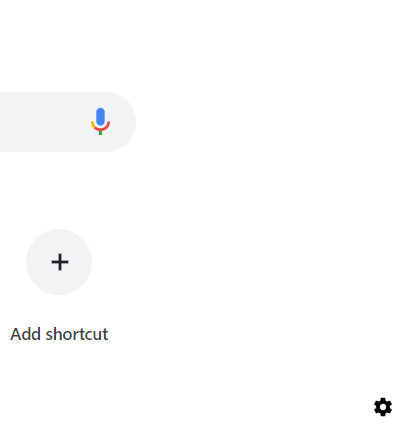
سيؤدي القيام بذلك إلى كشف قائمة تخصيص هذه الصفحة. هنا ، يمكنك اختيار الطريقة التي تريدها لتغيير خلفية Google الخاصة بك. يمكنك تحميل صورتك الخاصة. ما عليك سوى الاختيار من أحد مجلداتك.
يمكنك أيضًا استخدام Chromebackgrounds. إذا اخترت هذا الخيار ، فستظهر لك نافذة. هناك ، يمكنك الاطلاع على مجموعة من التصميمات الرائعة!
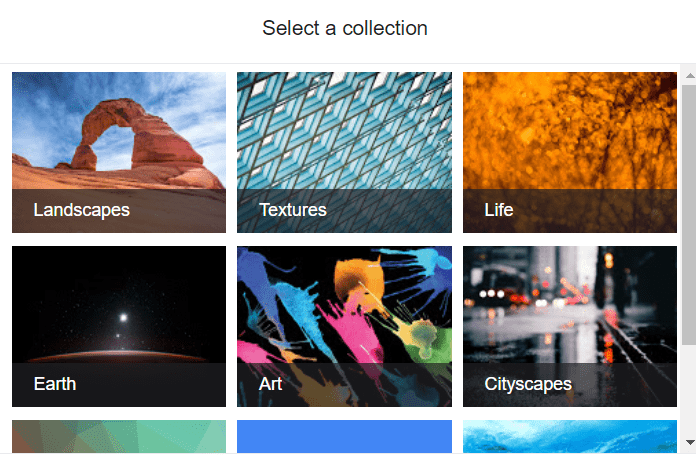
إذا كنت لا تحب الخلفية الجديدة ، فيمكنك دائمًا الرجوع إلى الأصل. للقيام بذلك ، توجه إلى رمز الترس مرة أخرى. هناك ، ستجد خيارًا يتيح لك استعادة الخلفية الافتراضية. انقر على هذا للتراجع عن التغييرات.